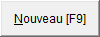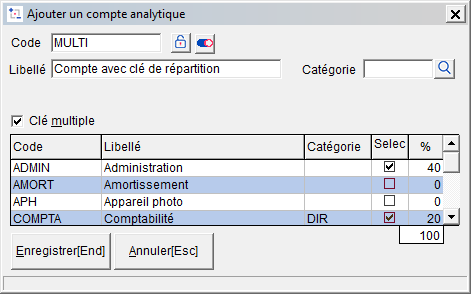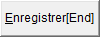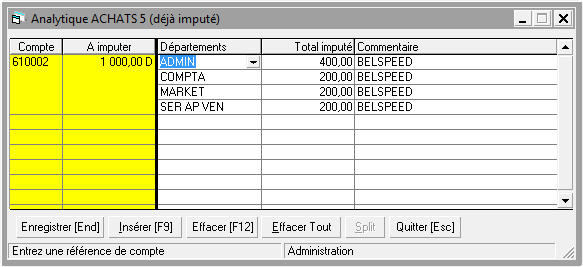Page History
...
| Info |
|---|
Ouvrez le fichier des comptes analytiques en cliquant sur l'icône ou en choisissant le menu ANALYTIQUE et l'option COMPTES. |
- Choisissez le plan (la section) analytique concerné, le 'département' dans notre exemple.
- Cliquez sur pour créer le compte à clé multiple.
- Encodez le Code, le Libellé et cochez la case Clé multiple.
- Dans la liste des comptes déjà définis, cochez les comptes à prendre en considération pour la répartition analytique et introduisez le pourcentage du montant total à imputer dans le compte correspondant. Le pourcentage final doit logiquement être égal à 100 %.
- Cliquez sur .
- La prochaine fois que vous encodez une facture de frais de photocopies, inutile de faire des calculs lorsque vous appelez la fenêtre de répartition analytique. Choisissez le compte à clé multiple que vous venez de définir et WinBooks se charge de faire les calculs correspondants et d'imputer ces montants dans le bon 'département'.
Pour l'exemple cité plus haut, imputez directement sur la référence de la clé multiple. Celle-ci apparaît en vert dans la fenêtre de répartition pour attirer l'attention et signaler qu'il s'agit d'une clé multiple qui donnera lieu à un éclatement supplémentaire.
Lors de l'enregistrement de l'imputation analytique, le montant de 1000 € est effectivement ventilé suivant les pourcentages de la clé multiple. Cette ventilation détaillée apparaît dès que vous consultez les mouvements analytiques après enregistrement.
Fameux gain de temps lors de l'encodage !
...